- У данашње време немогућност повезивања са Интернетом је као да уопште немате рачунар.
- Показаћемо вам како да поправите да ваш рачунар није повезан са Интернет поруком.
- За више водича који обрађују ову одређену тему посетите наш Интернет Фик страница.
- Ако су вам потребна даља упутства, пређите на наш Страница са грешкама у систему Виндовс 10.

- Преузмите алатку за поправак рачунара Ресторо који долази са патентираним технологијама (патент доступан овде).
- Кликните Покрените скенирање да бисте пронашли проблеме са Виндовсом који би могли да узрокују проблеме са рачунаром.
- Кликните Поправи све да бисте решили проблеме који утичу на сигурност и перформансе рачунара
- Ресторо је преузео 0 читаоци овог месеца.
Грешка Ваш рачунар није повезан са Интернет је прилично чест на неким Виндовс рачунарима, посебно када користите Мицрософт Сторе.
Оно што је најнеугодније код ове грешке је што су корисници повезани на поуздану интернет везу и они заправо могу да извршавају друге задатке којима је потребна мрежна веза, као ажуриратиинг Виндовс или проверу мејлова Мицрософт Оутлоок.
Чудно је да ће Виндовс упорно упозоравати да је систем искључен када покушава да користи Сторе и неколико других апликација заснованих на Интернету.
Ова грешка, као што се то дешава код многих Виндовс грешака, нема један једини покретач. Уместо тога, то је резултат широког спектра кука које треба појединачно проверити како би се у потпуности елиминисале.
Овај чланак говори о томе како да решите иритантну несрећу „Ваш рачунар није повезан са Интернетом“ и како да се решите свих његових потенцијалних узрока.
Прво се фокусирајмо на то како се решити проблема када се појави грешка приликом покушаја коришћења Мицрософт Сторе Аппс.
Шта урадити ако рачунар није повезан на Интернет
- Обришите апликацију Виндовс Сторе. Кеш меморија
- Ажурирајте подешавања датума и времена
- Покрените уграђену алатку за решавање проблема Виндовс Аппс
- Користите алатку за решавање проблема Модерн УИ Апп
- Поправите мрежне поставке
- Ресетовање рутера / модема
- Поново покрените рачунар
- Онемогућите проки сервер
- Онемогућите Антивирус и заштитни зид
- Искључите антивирус
- Ресетујте Интернет Екплорер
- Ресетујте прегледач Едге
- Покрените СФЦ (Провера системских датотека)
- Подешавање Мицрософт услуга
- Пријавите се помоћу другог корисничког налога
- Уклоните било који софтвер независних произвођача који сте недавно инсталирали
1. Обришите апликацију Мицрософт Сторе. Кеш меморија
Брисање кеша апликације АппСторе може помоћи рачунару да заборави оштећена подешавања и обнови функционалност.
- Истовремено притисните тастер Победити и Р. дугмад на тастатури. Отвара се дијалог Покрени. (Уверите се да користите налог са административним правима).
- Тип ВСРесет.еке у дијалошком подручју. Кликните ОК.
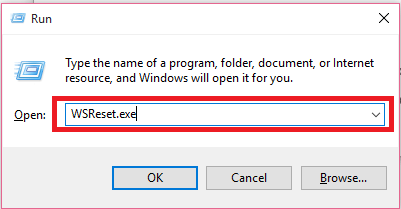
- Тхе кеш меморија Алат за ресетовање покреће се тренутно и брише тренутне поставке. Аутоматски ће се затворити чим се заврши.
- Надам се да ће апликација Виндовс Сторе сада радити како се очекивало.
2. Ажурирајте поставке датума и времена
За Виндовс 10:
- Десни клик на картица време / датум на Систем касета.
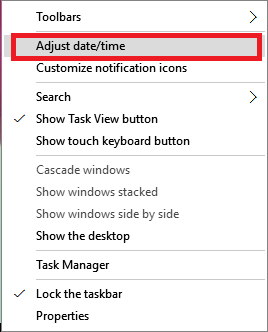
- Изаберите прилагодите датум / време.
- Можете пребацити дугме аутоматски подесите време искључити (ако је потребно).
- Кликните промена под Промените датум и време.
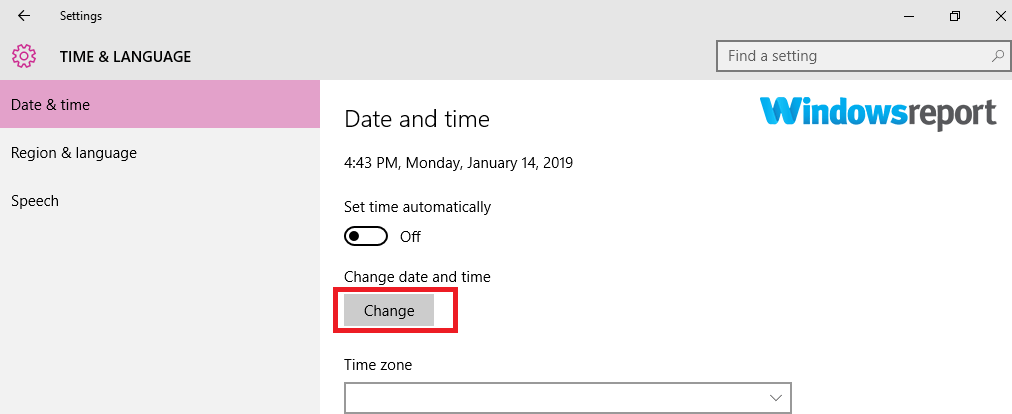
- Прилагодите датум и време на одговарајући начин (укључујући Временска зона).
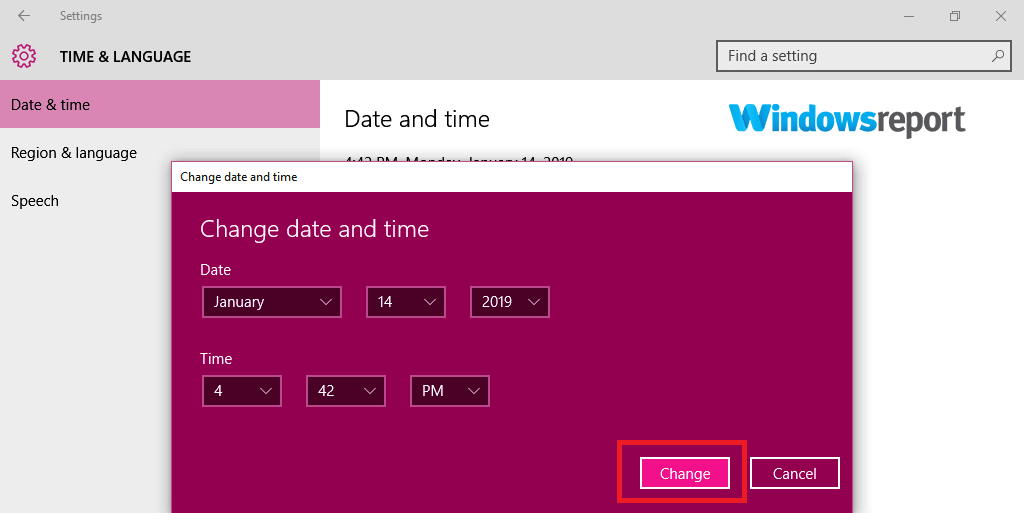
- Кликните промена опет.
- Затворите прозор и проверите да ли ће систем од сада радити.
За Виндовс 8 / 8.1:
- притисните Виндовс тастер + Ц.. Појави се трака са дугмадима.
- На траци за претрагу дугмади откуцајте Датум и време.
- Сада кликните на Промените датум и време (из приказаних опција).
- Подесите датум и време на одговарајући начин (укључујући временску зону).
- Кликните Примени па Ок.
- Изађите и покушајте поново да бисте видели да ли је грешка нестала.
Имајте на уму да се за Виндовс 8.1 прва три корака разликују и требало би да буду следећа:
- Притисните Вин + И. Ово отвара картицу Поставке у Цхармс бар.
- Кликните на Промените поставке рачунара.
- Кликните Време и језик за приступ прозору за подешавање времена / датума.
3. Покрените уграђену алатку за решавање проблема у програму Виндовс
Мицрософт укључује ефикасан алат за решавање проблема за Виндовс продавнице у инсталациони пакет Виндовс-а и његово покретање би могло да вам помогне.
Ево како да ресетујете и поправите апликације:
- Кликните Почетак.
- Изаберите Подешавања.
- Иди на Апликације.
- Изаберите Апликације и функције.
- Изаберите Сторе апликација.
- Изаберите Напредно.
- На следећој страници изаберите Поправак.
- Сачекајте да се поправак заврши.
- Изаберите Ресетовати ако поступак поправке не успе да покрене потпуно ресетовање.
4. Користите савремени алат за решавање проблема у апликацији УИ
- Само кликните Ово Веза са алатком за решавање проблема са модерном корисничком интерфејсом.
- Двапут кликните на статусну траку када заврши са преузимањем (ако није, означите је са ставки за преузимање - названа је диагцаб) и покрените га.
- Изаберите Виндовс продавнице апликација онда следећи.
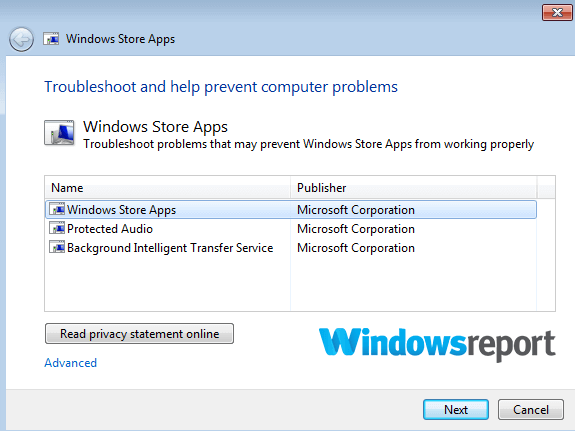
- Оставите алат да ради и поправи све проблеме. Похађајте све упите по потреби.
Апликација Модерн УИ алат за решавање проблема решава бројне уобичајене проблеме за које је познато да неке од њих генеришу недостатак проблема са интернет везом. Преузимање и покретање би стога могло помоћи.
Следећи исправци раде за вишеструке ПЦ није повезан на Интернет питања, укључујући опште проблеме са мрежном мрежном везом, као и отварање апликација Виндовс продавнице.
5. Поправите мрежна подешавања
За Виндовс 10:
- Десни клик на мрежа икона приказана на системској палети (погледајте снимак екрана).

- Кликните решавају проблеми.

3. Оставите Виндовс 10 алатку за решавање проблема са мрежом да ради док се не заврши.
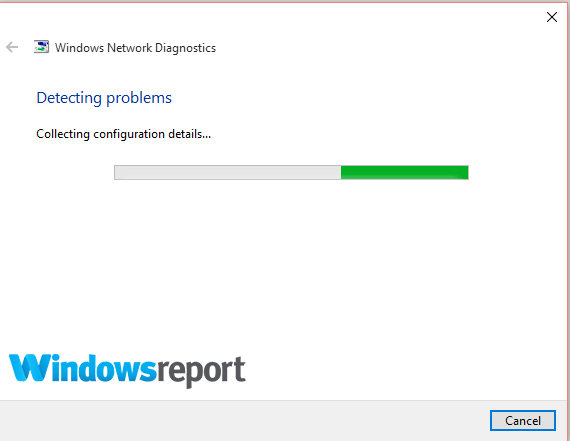
За Виндовс 8:
- притисните Виндовс тастер + Ц.. Појави се трака са дугмадима.
- На траци за претрагу дугмади откуцајте Решавање проблема.
- Пронађите Решавање проблема опција под Подешавања и кликните на њега.
- У следећу траку за претрагу откуцајте Алат за решавање проблема са мрежом .
- Додирните на Алат за решавање проблема са мрежом. Ово покреће поступак аутоматског решавања проблема са мрежом.
- Следите кораке тражене од алатке за решавање проблема.
За Виндовс 8.1:
- Кликните Почетак дугме и почните да куцате Мрежни проблеми.
- Долази много избора. Кликните Идентификујте и поправите мрежне проблеме. Отвара се алатка за решавање проблема.
- Пустите алатку за решавање проблема да ради до такмичења док одговарате на било какве упите.
Додатне наредбе за помоћ у поправљању мреже
Постоји неколико корисних реконфигурација мреже команде које можете покренути ако из неког разлога проблем „Ваш рачунар није повезан на Интернет“ није решен мрежним решавањем проблема.
Кораци (Виндовс 7, 8, 8.1 и 10):
- Кликните на старт.
- У дијалошки оквир унесите ЦМД.
- Десни клик цмд.еке и одаберите рун као администратор. Нећете извршавати следеће наредбе према датом редоследу. Притисните Ентер након сваког уноса.
- Тип
нетсх винсоцк ресетовање. - Тип
нетсх инт ип ресет. - Тип
ипцонфиг / релеасе. - Тип
ипцонфиг / обнови. - Тип
ипцонфиг / флусхднс.
Ове команде освежавају ИП и ДНС поставке система и могу, са срећом, да излече проблем.
6. Ресетовање рутера / модема
До грешке може доћи и ако постоји неисправност рутер/ конфигурација модема. Овде би излаз био ресетовање уређаја на подразумеване вредности.
Сада се метод ресетовања рутера / модема разликује од једног модела до другог, па ћете можда морати да погледате приручник за уређаје или веб локацију произвођача да бисте видели кораке.
7. Поново покрените рачунар
Још једно паметно брзо решење за широк спектар проблема је поновно покретање рачунара. Покушајте и видите да ли ће се ствари променити набоље.
8. Онемогућите проки сервер
Користећи Заступник повезивање са Интернетом може понекад појачати овај проблем. Ако га онемогућите, то би вам могло уштедети дан.
Кораци (Виндовс 7, 8, 8.1 и 10):
- Притисните Виндовс + Р.
- Тип инетцпл.цпл у дијалогу за претрагу. Кликните ОК.
- Кликните Везе таб.
- Затим кликните ЛАН поставке.
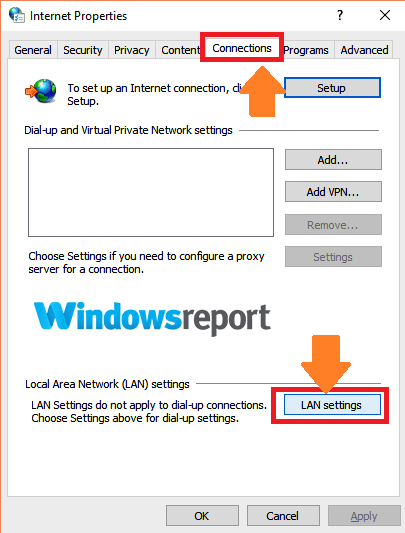
- Означите поље поред Аутоматски откриј поставке опција.
- Поништите поље поред Користите проки сервер…. под Прокси сервер.
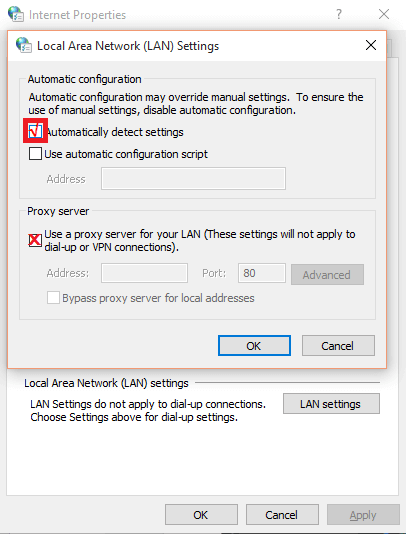
- Кликните У РЕДУ.
9. Онемогућите Антивирус и заштитни зид

Покрените скенирање система да бисте открили потенцијалне грешке

Преузмите Ресторо
Алат за поправак рачунара

Кликните Покрените скенирање да бисте пронашли проблеме са Виндовсом.

Кликните Поправи све да реши проблеме са патентираним технологијама.
Покрените скенирање рачунара помоћу алатке за обнављање система Ресторо да бисте пронашли грешке које узрокују сигурносне проблеме и успоравање. По завршетку скенирања, поступак поправке ће оштећене датотеке заменити новим Виндовс датотекама и компонентама.
Друго могуће решење је онемогућавање антивируса и / или ватрени зид макар и привремено.
Кораци за искључивање заштитног зида:
виндовс 7
- Кликните Почетак.
- Кликните контролна табла.
- Тражити Виндовс заштитни зид (укуцајте у поље за претрагу).
- Кликните проверите статус заштитног зида.
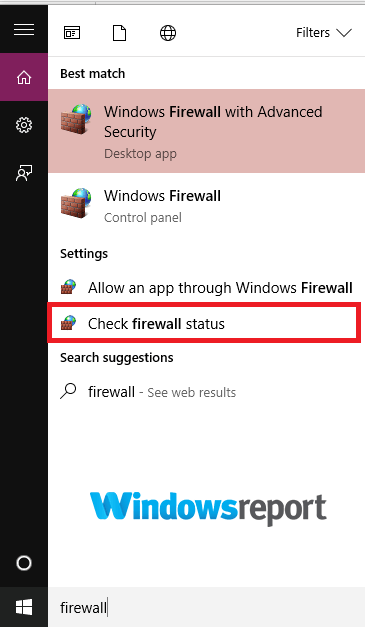
- Кликните укључите / искључите заштитни зид прозора.
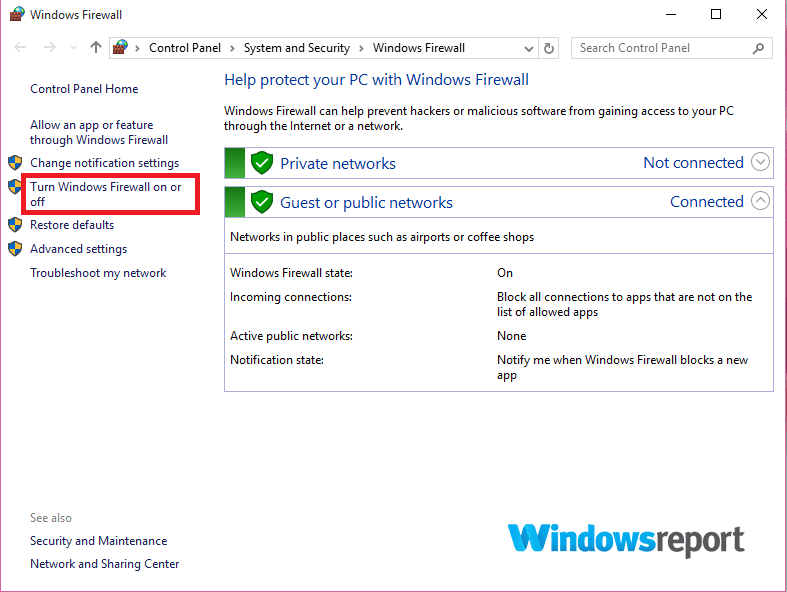
- Изаберите искључите заштитни зид (под приватним и јавним подешавањима).
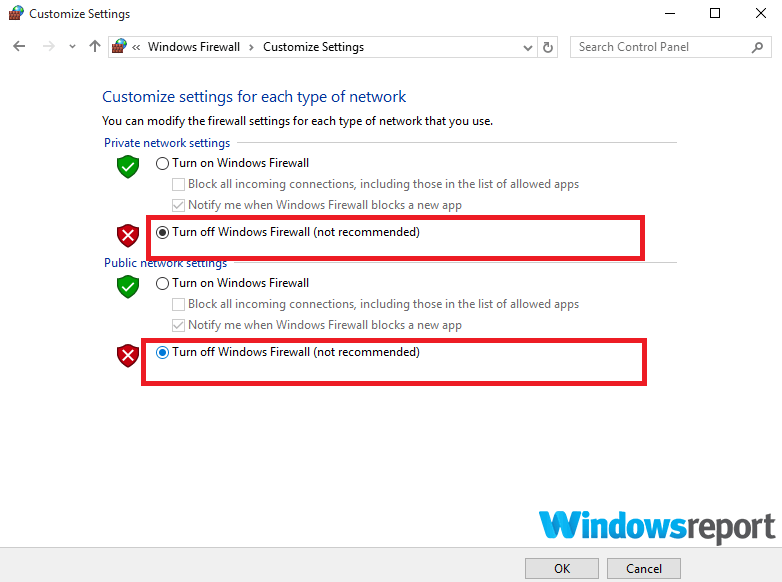
- Кликните У реду
Виндовс 10
- Кликните на дугме Старт.
- Тип ватрени зид.
- Изаберите проверите статус заштитног зида.
- Поновите горњи корак 5,6 и 7.
Виндовс 8.1
- Кликните дугме Старт, а затим тапните на Контролна табла отворити Виндовс заштитни зид.
- Кликните
- Притисните Виндовс заштитни зид.
- Кликните на Укључите / искључите заштитни зид Виндовс.
- Изаберите искључити заштитни зид (и под приватним и под јавним подешавањима).
- Кликните ОК.
10. Искључите Антивирус
Покушајте да зауставите антивирус на неколико минута пре него што покушате да приступите ресурсима.
Ево како да искључите Виндовс Дефендер.
- Кликните Почетак
- Изаберите Подешавања.
- ИзаберитеАжурирање и сигурност.
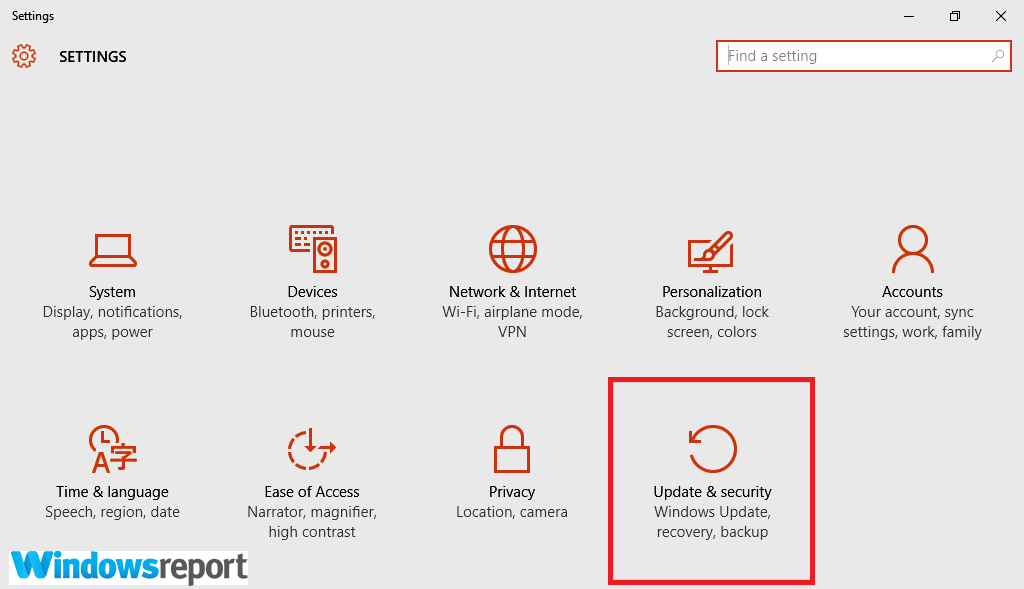
- Кликните Виндовс Дефендер.
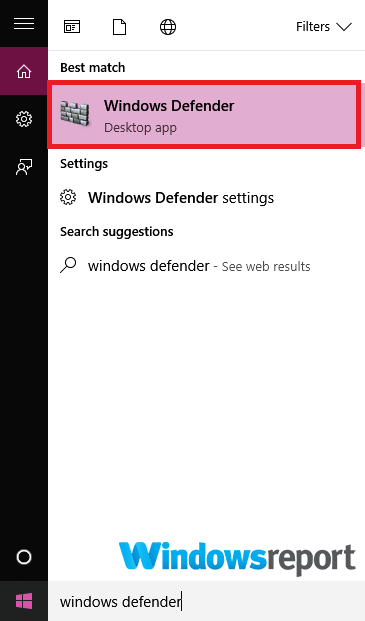
5. Подесите заштиту у реалном времену на ван клизањем дугмета улево.
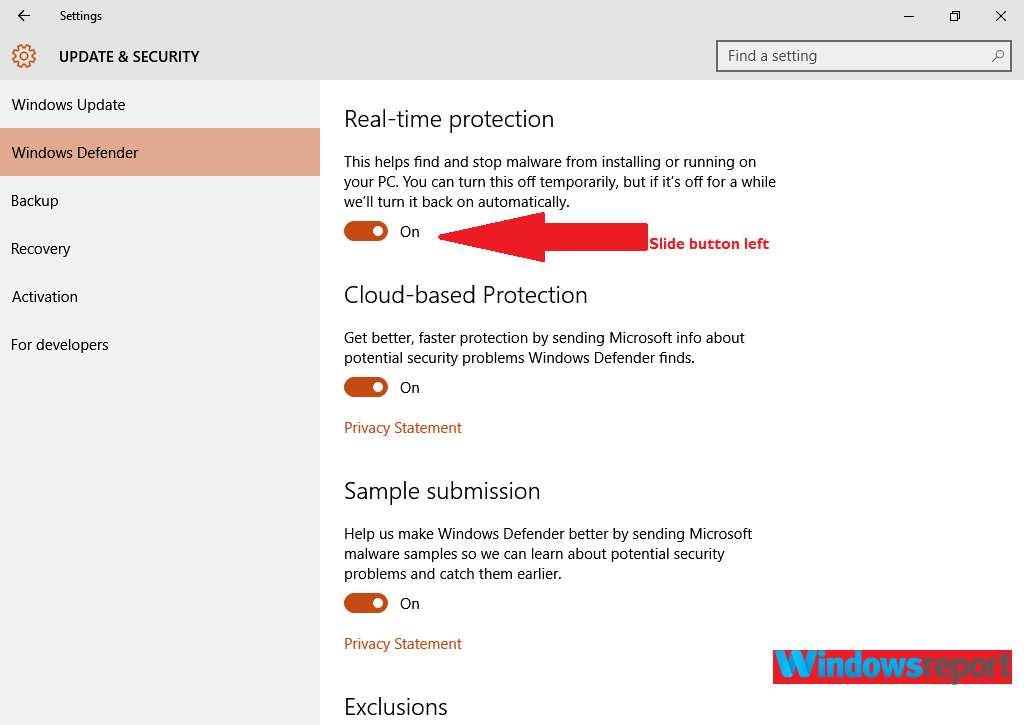
Такође можете следити прави поступак да бисте искључили било који други антивирус (Битдефендер, Аваст, Касперски, Нортон и други).
Не заборавите да што пре укључите заштитни зид и антивирусе.
11. Ресетујте Интернет Екплорер
Ова грешка може настати и због проблема са претраживачем ИЕ (Интернет Екплорер). Ресетовањем га понекад уклањате проблем.
Кораци:
- Почетак интернет претраживач.
- Иди на Алати мени / кликните на зупчаници икона као што је приказано.
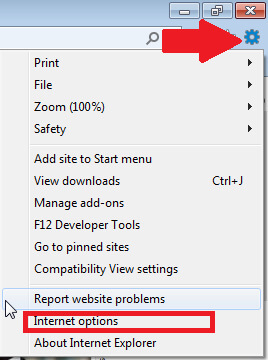
- Кликните Интернет опције.
- Кликните Напредно таб.
- Кликните Ресетовати.
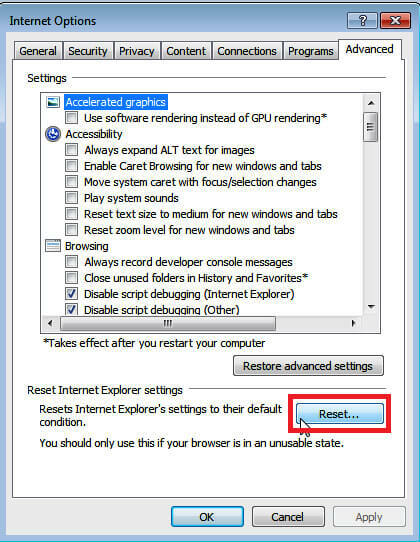
- Потврдите ресетовање (можете да проверите избришите лична подешавања) поновним кликом ресетовати.
- Сачекајте да се поступак заврши.
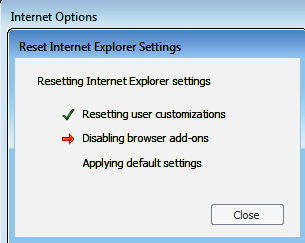
8. Изађите, а затим поново покрените прегледач да бисте извршили промене.
12. Ресетујте Едге Бровсер
Корисници са оперативним системом Виндовс 10 треба да ресетују Едге претраживач као што следи:
- Кликните Почетак.
- Кликните све апликације.
- Отвори Мицрософт ивица кликом на њега.
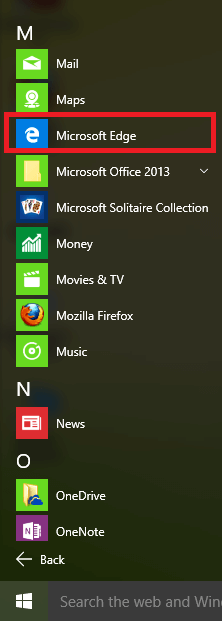
- притисните ….. да бисте приступили Подешавања.
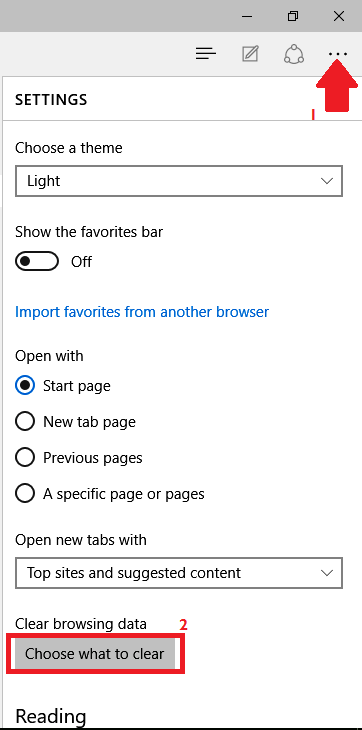
- Померите се надоле и изаберите изаберите шта ћете очистити.
- Кликните на Обриши податке прегледања. Можете чак и притиснути Прикажи више.
- Изаберите све и кликните Јасно.
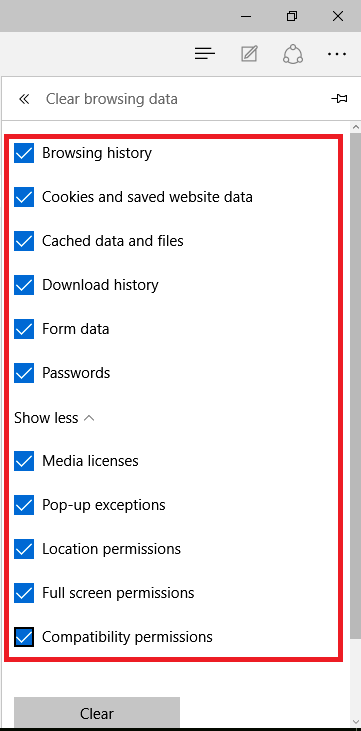
- Поново покрените систем и погледајте да ли сте га закуцали.
13. Покрените СФЦ (Провера системских датотека)
Услужни програм СФЦ могао би бити користан ако је изазов оштећење неких датотека.
Кораци:
- Кликните на старт.
- Тип ЦМД.
- Десни клик цмд.еке и одаберите рун као администратор.
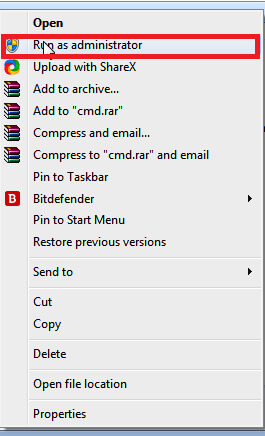
- Тип сфц / сцаннов. Ово ће у потпуности скенирати ваш систем и аутоматски отклонити идентификоване проблеме.
14. Подешавање Мицрософт услуга
Онемогућавање основне Мицрософтове услуге такође може довести до фрустрирања што ваш рачунар није повезан са Интернет проблемом.
Осигурање да су све Мицрософтове услуге покренуте може то успешно да реши.
Кораци:
- Кликните почетак
- Тип мсцонфиг (за Виндовс 8 само почните да куцате мсцонфиг јер нема дугмета за покретање).
- Кликните конфигурација система (или мсцонфиг.еке у оперативном систему Виндовс 7).
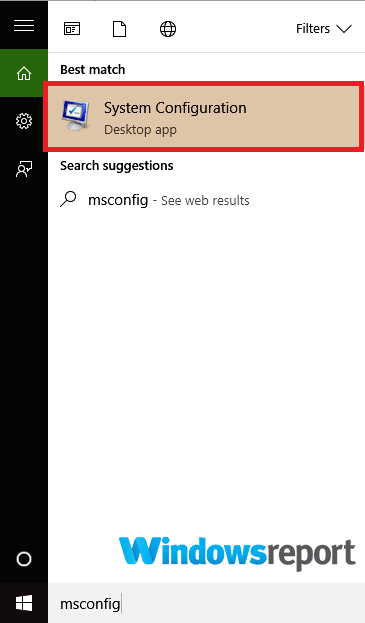
- Кликните услуге таб.
- Кликните онемогући све да поништите избор различитих услуга.
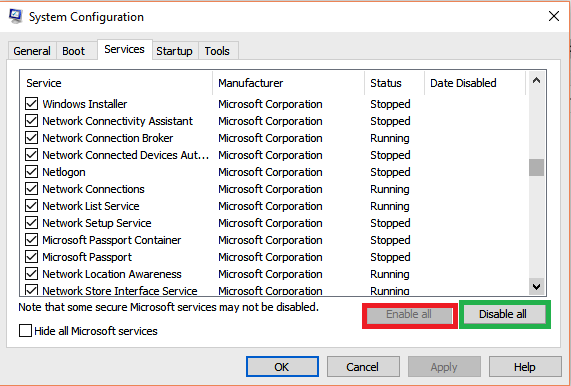
- Затим кликните омогућити све да бисте поново активирали све Мицрософт услуге.
- Поново покрените рачунар.
15. Пријавите се помоћу другог корисничког налога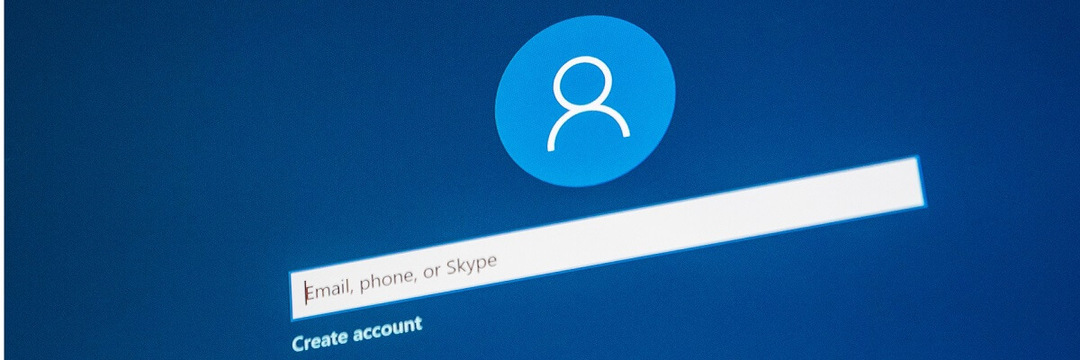
Поставке оштећења могу утицати само на ваш кориснички рачун. Можете да пређете на нови Мицрософтов кориснички рачун или га чак направите, а затим покушате да се пријавите користећи нове акредитиве.
Ово је такође препоручено решење за кориснике који имају овај проблем због пријављивања помоћу налога гостију.
Једноставно се одјавите са налога за госте и пријавите се користећи оригиналне пријаве.
16. Уклоните софтвер независних произвођача који сте недавно инсталирали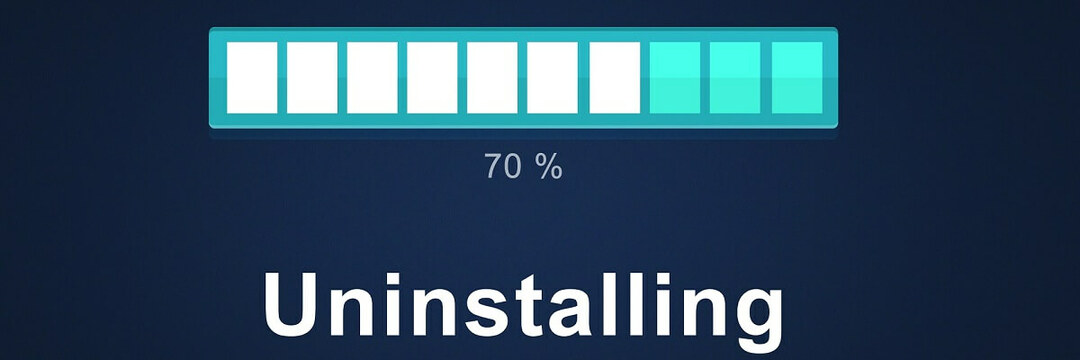
Одређени софтвер независних произвођача омета ваш претраживач и подешавања везе, па ћете можда морати да прегледате систем и потражите такве програме и да их деинсталирате.
Слично томе, сваки додатак који сте омогућили у прегледачу могао би бити узрок проблема, па преокрените радњу уклањањем таквог додавања / додавања /проширења.
Затим ћете поново покренути рачунар и поново тестирати да бисте проверили да ли се рачунар поново повезао.
Можда ћете морати да испробате свако од ових предложених решења, пре него што се коначно решите грешке коју ваш рачунар није повезан са Интернетом.
Кључно је бити стрпљив и не пропустити ниједан корак. Ако је могуће, направите резервну копију свега и направите тачку за обнављање система.
Ово ће вам пружити мир, јер се увек можете опоравити од било које наредне неисправности у случају да било који поступак пође по злу.
 Још увек имате проблема?Поправите их помоћу овог алата:
Још увек имате проблема?Поправите их помоћу овог алата:
- Преузмите овај алат за поправак рачунара оцењено одличним на ТрустПилот.цом (преузимање почиње на овој страници).
- Кликните Покрените скенирање да бисте пронашли проблеме са Виндовсом који би могли да узрокују проблеме са рачунаром.
- Кликните Поправи све да реши проблеме са патентираним технологијама (Ексклузивни попуст за наше читаоце).
Ресторо је преузео 0 читаоци овог месеца.


